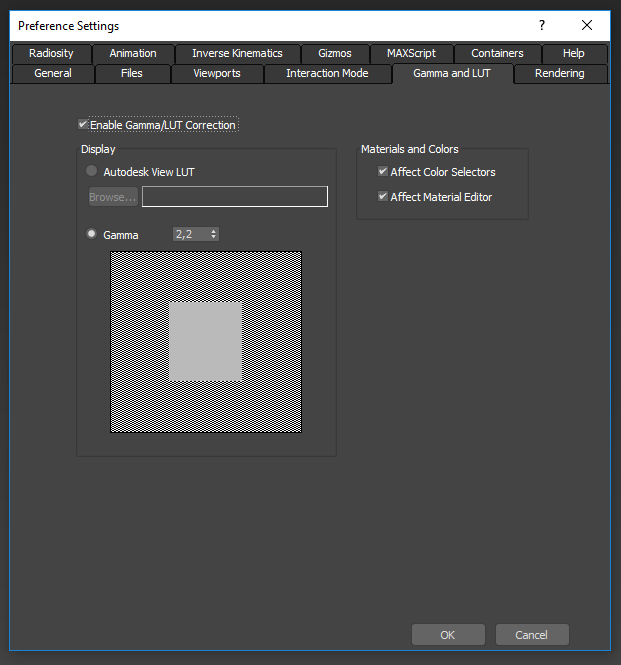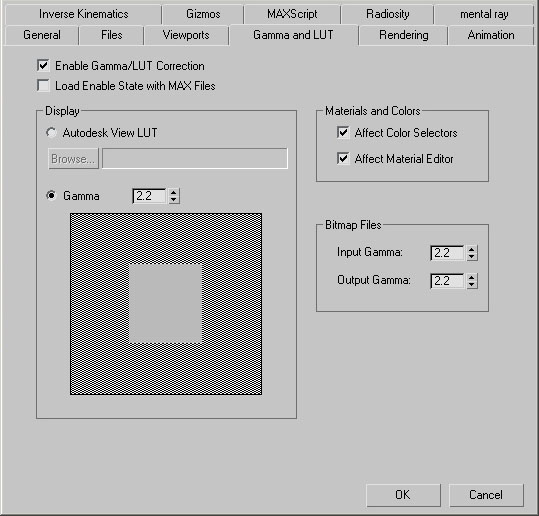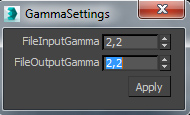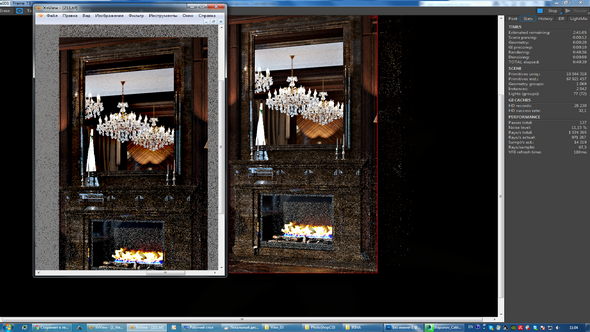corona gamma скрипт 3ds max
Corona Renderer Helpdesk for 3ds Max plugin
How can we help you today?
How to configure gamma for rendering? Print
Modified on: Tue, 8 Jun, 2021 at 9:28 AM
How to configure gamma for rendering?
If you are using 3ds max 2014 or newer, usually there is no need to alter any default gamma settings in Corona or 3ds Max as they are handled automatically. Make sure that in Rendering > Gamma/LUT Setup. «Enable Gamma/LUT Correction» is checked and Gamma is set to 2,2. In older versions of 3ds Max, altering the default settings may be necessary (see below).
1. Gamma and LUT settings in 3ds Max preferences
Correct gamma settings in 3ds Max 2013 or older:
2. When saving rendered images
In 3ds Max 2014 or newer it is not required to alter any settings when saving any types of rendered images.
3. When loading bitmap textures
When loading ordinary bitmaps (for example into «diffuse» slot), you should always use «Automatic» gamma setting. When loading bump, displacement, or normal maps, it is correct to use gamma override of 1.0. You may also want to use gamma 1.0 for other grayscale textures, such as refraction level, reflectivity, opacity, etc., but this can be dependent on the kind of result you are seeking.
Below are two scripts which will force ALL 3ds Max Bitmaps or CoronaBitmaps to use automatic (or other, specified) gamma setting.
NOTE: This will alter all the textures in scene. Setting the gamma to «automatic», will also affect bump, displacement and gamma textures, which should be left at gamma 1.0. Setting the gamma to other than automatic, will also affect diffuse, and other textures, which should generally have gamma set to «automatic».
For native 3ds Max Bitmap node:
for tmap in (getClassInstances BitmapTexture) do
tmap.bitmap = openBitmap tmap.bitmap.filename gamma:#auto
For CoronaBitmap:
4. Changing input and output gamma in 3ds Max 2014 and newer
You can also use this script to alter input and output gamma in 3ds Max: [ link ]
5. When loading scenes
When loading scenes saved with different gamma settings than currently used, 3ds Max will prompt whether the file’s gamma settings should be adopted, or system settings should be kept. Always select the option giving you the correct gamma settings, meaning «use system settings» in most cases, provided that your 3ds Max gamma settings are configured based on this guide.
Сохраняет в левую гамму (corona)
А что это у тебя за приспособа такая для гаммы?
Вот у меня в закладке gama and lut стоит gamma 2.2Всегда было нормально все.
Спасибо, сейчас поищу, он жеж есть в скриптах на 3ддд?
Под видео есть ссылка для скачивания
Под видео есть ссылка для скачивания
отлично, и мне помогло!
P.s. странно, что эти настройки выпилили.
огромное спасибо))вы помогли решить проблему!
Покажите настройки батча.
Помогите пожалуйста разобраться в чем проблема!
До сегодняшнего дня рендеры были в правильной цветовой гамме, сохранялись автоматически.
Сейчас же в окне рендера все нормально, но при сохранении вылезают жесткие черные тени.
Уже и гамму вручную пыталась менять, и скрипт Gamma Settings так же не решил проблему. Значение 2,2
beatrix154
При сохранении изображения выставьте гамму 2.2
beatrix154
При сохранении изображения выставьте гамму 2.2
Выставляла, изображение становится чуть светлее, но тени и общая «пережженость» картинки остаются.
beatrix154
возможно вы не замечали раньше, но изображение всегда будет немного отличаться, так как 3д макс не как не оперирует с цветом, он рендерит в 32битном цвете и примерно выдает во фреймбуфере цвет для вашего монитора(вы можете правой кнопкой нажать на цвет и увидите реальный цвет в 32битах и примерный какой будет в 8битах RGB), так как монитор может отображать только 8бит. Когда открываете изображение в фотошопе или других программах в зависимости от настроек те уже пытаются подогнать картинку под цвета монитора sRGB. Возможно вы сохранили в 8бит и макс по своему сохранил, лучше сохранять в исходном 32битном цвете в EXR или другие форматы и уже подгонять под свои нужны в фотошопе и там уже сохранять картинку. Альфа канал кстати тоже будет немного отличаться
Gamma Organizer
This is script to change bitmap load gamma in whole scene or selected Bitmaps.
It can change gamma in all / selected bitmaps (now filtered by selected objects).
It helps to switch gamma in Normal Bump to prevent VRay render crash
( when merged models came with automatic gamma in Normal Map)
Change All / Selected Custom input gamma works in max 2014 and up.
It is recomended to change gamma only for Basic Bitmap Image types: «.bmp»,».gif»,».ifl»,».jpg»,».jpe»,».jpeg»,».png»,».tga»,».vda»,».icb»,».vst»,».tif»,».tiff»
Full version v1.32:
Here is coming new full version with Bitmaps Listener + real time update for Show selectied (objects or materials).
http://www.pixamoon.com/shop/4587562584/gamma-organizer/10951730
It shows BitmapsTextures with Slots and Classes where they are located
I worked last months to make it fast and stable, Hope you like it 🙂
New:
v1.33.00 Pro
— added support for:
— VRay Bitmap (VRay 5)
— RedShift RS_Bitmap
— Octane RGB_Image
— Arnold Image
— added Settings to customize listview font and colors (dark and light theme
— set VRayHDRI/VRayBitmap and Arnold Image Color Space moved to main UI
— UI changes:
— new custom controls (EditText, Spinner, ComboBox)
— added arrow to show sorted column and sort order
— changed columns style for darker theme
— settings: added row height option (in addition to font height)
v1.32 Pro
— Filter by selected Objects or Materials (from material editors)
— Change VRayHDRI Gamma
— Save settings: location, size, filters
v1.30 Pro
— Bitmaps Listener
— instance info
— location info (Class, Slot, Name, Class above, Slot above, Name Above)
— automatic filtering from selected objects
— automatic filering by Bump Type
— change gamma in selected only
— sort list by column
— comes with installation package and toolbar icon
Free version:
Install favorite scripts (just drag and drop to max window)
Add icon on toolbar or create shortcut
Create favorite scripts folder structure and copy Gamma Organizer there
More info about Favorite Scripts :
http://www.scriptspot.com/3ds-max/scripts/favorite-scripts
Scene. Настройки рендера в Corona.
Всем привет! Я решила, почему бы не разобрать функции настроек Corona Render, и потому решила сделать серию статей, направленных на ознакомление, а может и изучение, или как для заметок: “Информация о функциях настройки corona render”.
В данных статьях постараюсь человеческим языком описать каждую кнопку, настройку, что есть в Сorona render. И хоть данный рендер движок не избыточен на вкладки, кнопки, количество настроек, как например в Vray, но и у Corona Render своего функционала достаточно, что в свою очередь не дает возможности вложиться всего на пару страниц, да и как оказалось, поговорить много есть о чем.
Итак, в этой статье мы постараемся рассмотреть весь функционал раздела “Scene” в настройках рендера.
Технический функционал:
ЗАМЕТКА:
Интерактивный рендер также можно запускать с помощью дополнительной панели, выбрав Start interactive rendering in Corona VFB.
Можно также добавить, что интерактивный рендер можно открыть в одном окне из проекций:
— с помощью дополнительной панели, выбрав Start interactive rendering in active Viewport;
—в нужном Вам окне проекции нажимаем левой клавишей мыши(ЛКМ) на название окна проекции; в появившемся списке выбираем Extended Viewports; и дальше выбираем Corona Interactive.
Setup LightMix
Таким образом за один, но достаточно продолжительный, просчет рендера, у вас есть возможность создать картинку с разным освещением интерьера, начиная от утреннего, заканчивая ночным.
Нажимая на Setup LightMix, появляется новая панель:
Заметка:
Добавлю сразу о LightMix Corona VFB: Наличие или отсутствие галочки дает возможность:
1.Включать или отключать данный источник света;
2.Менять название самого источника света
3.Изменять интенсивности источника света;
4.Изменять цвета источника света;
Toggle all — отключает или включает все источники света из списка;
Open material library corona render
Заметка:
Если кратко и по-честному, то данная функция больше предназначена для новичков, так как настроенные материалы не идеальны, да и под каждую задачу не напасешься материалами. Если вы грамотно подходите к делу, то всегда надо будет какой-то параметр доработать, но для начала, как заготовки, такие материалы сойдут.
И, чтобы воспользоваться материалом, мы перетягиваем выбранный нами материал в любой из слотов Material Editor или его развернутый аналог.
Или вы можете кликнуть правой кнопкой мыши и выбрать Assign to selected objects. Применить материал к выбранным вами заранее в сцене элементам.
Более детальную информацию можно найти на сайте Corona render.
Суть прогрессивного рендеринга в том, чтобы мы могли видеть в процессе изменений результат, не перерендеривая раз за разом изображение, или пытаясь угадать нужные действия, чтобы избежать ненужных лишних просчетов в целом или частично изображения.
Повторюсь, так как в настройках по умолчанию рендер бесконечен, существует несколько способов ограничения рендеринга:
И в Corona VFB в разделе Stats мы уже видим Passes total, который говорит, что уже пройдено 4 из 5 пассов рендера (4/5), и по окончанию 5 прохода, рендер остановится.
Сказать точное количество пассов для бесшумной сцены очень сложно, это зависит от самой сцены, сложности материалов, света и эффектов.
То есть, для какой-то сцены это может быть где-то и 30, где-то и 50, а где-то и за 150 пассов.
Noise level limit — работает на основе количества шума.
Выставляя процент (%) необходимого нам шума, программа рендерит до тех пор, пока не достигнет нужного результата.
Допустим, нам надо 2% шума в картинке. Мы выставляем число 2 в Noise level limit и нажимаем рендер.
Обновление % шума в изображении просчитывается каждые 5 проходов (Это по стандартным настройкам, но данная функция может редактироваться).
Заметка:
Исходя из практики:
Time limit — удобен в том случае, когда ваше рабочее время ограничено какими-то временными рамками, и качество картинки стоит не на первом месте. Например, вам нужно предоставить заказчику те же черновые рендеры или принятия решения. Потому разбили наше время на количество рендеров и по окончанию времени сдали изображения.
Noise level limit — более оправданный в использовании, так как мы понимаем, что нам достаточно 2-3-5% шума для картинки. Мы выставили нужный лимит и на выходе получили то, что запрашивали, не посматривая время от времени, как это могло быть при Pass limit. И затраченное время на изображение равно % шума в изображении.
Заметка:
ВАЖНО! Перед загрузкой картинки в CXR формате, выставить её точные размеры во вкладке Common.
Так же стоит заметить, что данная функция будет работать только с форматом .cxr (по другому называется еще Corona EXR image (cxr))
Следующий подсвиток это Render overrides (перезапись рендера)
Рассмотрим его функции:
Render hidden light — при включении данной опции, 3DsMax просчитывает спрятанные нами источники света (отключенные в слоях — layers).
К примеру, это будут такие Render Elements, как:
Заметка:
Данная функция позволяет без затраты времени перерендерить исключительно только рендер-элементы для дальнейшей работы с ними. Так как при простом просчете у нас уходило бы больше времени, потому что компьютер будет просчитывать и бьюти пас.
Mtl.override — опция перезаписи материала. При включении этой функции ко всем объектам в сцене применяется материал, который мы внесли напротив.
К примеру, в окно напротив Mtl.override добавляю стандартный корона материал серого цвета:
Это функция часто используется для экономии времени, для возможности быстрого построения освещения в сцене, так как программа не просчитывает сложные настройки различных материалов.
Например, я внесла элементы цветка в список исключений, и как результат, вся сцена серая, а у модели цветка остались настроенные заранее материалы.
Preserve
— при нажатии на данную кнопку у нас всплывает дополнительное окно, где мы можем уже не вручную, а автоматически исключать или включать объекты, выбирая из данного списка. Что позволяет ту же настройку освещения сделать более удобной.
Также в зависимости от режимов у пользователя появляется возможность использовать несколько дополнительных параметров:
Заметка:
Раздел Denoising имеет несколько режимов:
Стоит учесть, что для его работы потребуется графический процессор.
Заметка:
Также можно отметить некоторый ряд его плюсов и минусов:
— Работает исключительно на GPU;
— Использует AI для умного размытия шума и для получения деталей;
— Используется зачастую для интерактивного рендера для быстрого просмотра;
— Не стоит использовать для анимаций, финального рендера. Так как в случае с анимацией могут быть артефакты и мерцание;
— Не имеет дополнительных режимов. А точнее Denoise Amount работает, а использование Denoise Radius закрыто.
Данный тип денойзинга является зачастую часто используемым.
Заметка:
Viewport Selection — рендер выбранного нами объекта во вьюпорте.
Его функции направлены для работы с окружением сцены.
Use 3ds Max setting (Environment tab) — позволяет использовать в настройках 3ds Max стандартные настройки с вкладки Environment, которую можно найти, перейдя в главное меню навести на Rendering и выбрать из списка Environment или нажать горячую клавишу 8.
Заметка:
С помощью этих функций мы можем настраивать цвет окружения (сцены), можем использовать разные карты, изображения HDRI для глобального освещения, или фона и так далее.
Также есть такие функции как:
Заметка:
При включение данных функций, мы можем обходиться только изменениями цвета, или в допустимых рядом слоте использовать разновидность карт, изображений или HDRI. Для получения необходимого света, отражения, наличия того или другого фона вставляя нужное нам изображение.
Vray Gamma 2.2
Их логика в том, чтобы придерживаться работы в гамме 2,2 (оно же Linear workflow). Для вирея это означает нажатую галку sRGB во фреймбуффере, режим колормаппинга Linear и крыжик Dont affect colors, снятые крыжики Clamp (пустит в картинку цвета выше 255) и Subpixel mapping (будут классные мелкие блики).
Копия фреймбуффера в этом случае от него не отличается по гамме (максовый и вирейский будут одинаковые). Если при этом картинку сохранять в EXR, то можно рулить пересветы после рендера на копмозе, так как изображение будет содержать цвета выше белого мониторного 255. К фотошопу, например, есть плагин ProEXR, чтобы открыть, и потом можно крутить Exposure у картинки пока она в 32 битах.
При снятых же галках sRGB и Dont affect colors картинка будет такая же самая, но можно будет крутить колормапиннг, чтобы прибрать пересветы. А копия фреймбуффера будет светлее на величину гаммы.
Народ, подскажите а как жить со связкой Макс2014+Врей 3.0? У макса нет настроек входящей и исходящей гаммы, а у вирея нет галки «Dont affect colors» см. скриншот. Что делать то, как жить дальше? Попробовала по дефолту, картинки шумят и засветы ничем не убираются. То есть убираются если брайт малтипл скрутить, но тогда все серое. А шум уже весь мозг вынес, перепробовала кажется уже все что можно, ничем не убрать. Сцена простая с дневным освещением, ковыряю второй день, мрак какой то. Причем старые сцены без гаммы 2,2 рендерятся на ура, ни шума, ни засветов, уже подумываю снять с них пресет, ибо задолбала эта гамма.
Народ вам минусов понаставил наверно потому что вопрос уже обсуждался.
Iram-an,
Don’t Affect Colors = Color mapping only (no gamma)
Deyn32
Или чтоб сделать пункт меню надо выбрать вкладку Menus, выбрать категорию и перетащить скрипт в нужное место дерева меню справа.
Iram-an,
Don’t Affect Colors = Color mapping only (no gamma)
Если я правильно прочитал, вхэлпе по Vray 3 пишут, что Mode=None соответствует включенному Don’t affect colors (adaptation only).
Продублирую мой старенький пост на тему Гаммы в V-Ray/3Ds Max :
Быть может кому поможет. Там я еще выше по теме кидал ссылки на гайды-уроки.
Или проблема в том что разные мониторы просто, яркость/контрастность разные, не говоря о балансе белого и прочие параметры.
Господа, у меня возник вопрос по гамме. Вроде уже давным давно работаю, все прекрасно понимаю, но тут застрял. Итак.
По такой схеме давно работаю. Назначим сфере материал falloff (или gradient ramp или просто цвет, тут просто для теста). При srgb-on градиент будет понятное дело неправильный, высветленный. Нужна коррекция. Я обычно все цвета делал через vray color с gamma correction, а градиенты, falloff и т.п. через color correction 0.4545, если было необходимо.
Градиент правильный, но все bitmap теперь нужно подгружать как 1.0 (я так понимаю это можно сделать в ini файле автоматом?) Тут кстати встает вопрос что делать с матами из 3ddd. Все битмапы переподгружать? Нереально.
Можно конечно не трогать ini со следующей схемой:
Но тогда возвращаемся к неправильному градиенту (цветам).
Собственно к чему это все. Как правильно работать в гамме 1.0, чтобы все цвета, градиенты не корректровать, какой цвет в мате такой и на рендере, и bitmap тоже были не изменёнными. И вообще что означет словосочетание «работать в гамма 1.0» конкретно?